PINACLE STUDIO ULTIMATE 12
Маленькое руководство на простом языке с картинками от yuchka. 1.ПРИНЦИП МОНТАЖА
Фильм в пиннакле-это кусочки(ваши видео и фото), соединенные переходами, подписанные титрами, сопровождаемые фоновой музыкой. Монтаж фильма заключается в том чтобы расставить кусочки в правильном порядке на правильных дорожках, сделать переходы между ними добавить музыку и титры.
Также можно добавлять разнообразные эффекты, но мы сделаем самый простой монтаж и затем будем его усложнять, следующими приемами
АНИМАЦИЯ ДЛЯ ФОТО
ПЕРЕХОДЫ, ТЕМЫ МОНТАЖА
НАЛОЖЕНИЕ РАМОК,КЛИПОВ,КАРТИНКА В КАРТИНКЕ
ИЗМЕНЕНИЕ ЗВУКА
НАРЕЗКА ВИДЕО
ВИДЕОЭФФЕКТЫ
Итак начнем, предположим что у нас есть просто съемка с фотоаппарата- фотки и видео с какого то события.
Добавлено (01.03.2010, 07:44)
---------------------------------------------
Создаем новый проект.
Увидим вот такую картину

На рисунке обозначено где что находится.
1.Нажимаем первую кнопку видео- выбираем нашу съемку щелкаем на нее мышкой и не отпуская клавишу мыши тянем на дорожку для фото и видео.
2.Щелкаем на кнопку фото-опять выбираем папку где наши фотки и тянем фотки на дорожку с для фото и видео
Таким образом все фотки которые хотим видеть и видеофрагменты в произвольном порядке складываем на первую дорожку.
Получилось вот так:

Добавлено (01.03.2010, 07:44)
---------------------------------------------
3.Щелкаем на кнопку переходы-выбираем как будут менятся наши картинки-и тащим переход вниз на ту же дорожку ставим его МЕЖДУ кадрами, Таким образом ВСЕ кадры надо сопроводить переходами:

СМОТРЕТЬ ЧТО ПОЛУЧАЕТСЯ МОЖНО СРАЗУ_НАЖИМАЙТЕ PLAY и смотрите-пробуйте.
Затем добавляем титры-щелкаем кнопку титры-выбираем вид и тянем на дорожку для титров в то место под какой фоткой должны быть титры.Потом щелкаем двойным щелчком на титре-изменяем текст.


Их можно сделать как бегущую справа-налево строку бегущую строку вверх(поставьте галочки) и просто статичными.Титры накладываются на то изображение(включая переходы и видео) под которым их разместили.Их можно увеличить по времени, просто потяните за край титра-он растянется.
4.Добавляем музыку
Нажимаем на кнопку с музыкой-выбираем песню-и тянем ее на дорожку с музыкой.

ВНИМАНИЕ:обрезка музыки производится след. образом:щелкаем на муз кусочек в поле времени(на дорожке для музыки)-затем ставим ползунок на то место до которого должна играть музыка и нажимаем разрезать, затем щелкаем на ненужный фрагмент и нажимаем del.
В принципе самый простой монтаж закончен- можно нажимать вывод проекта выбирать формат и долго-долго ждать пока проект сохраниться во внешнем файле.

Но мы еще немного сделаем фильм покрасивее.
Добавлено (01.03.2010, 07:44)
---------------------------------------------
АНИМАЦИЯ ФОТО
Как видно просто так фотки смотреть скучно- и хочется сделать акцент на чем-то, особенно в групповых фотографиях. Поэтому используем анимацию фото.
Щелкаем двойным щелчком на фото в линейке времени на первой дорожке.Открывается окошко анимации- ставим галочку «анимация фото»
Приближение:
Щелкаем на точку начало, затем ничего не меняя на точку конец и увеличиваем масштаб ползунком одновременно поправляя изображение чтобы оно было по центру окошка, жмем ок- на фотке на дорожке появится синяя звездочка. Просмотр позволяет увидеть что получилось.

Отдаление
Щелкаем на точку начало-и делаем масштабирование-увеличение. Потом щелкаем на точку коне и ничего не меняя щелкаем ок.
Переход по фото
Щелкаем на точку начало-ничего не меняем, щелкаем на точку конец- увеличичваем определенный фрагмент-жмем ок. Правой кнопкой щелкаем на то же фотке на дорожке делаем copy-paste, появился рядом дубликат того же кадра.Щелкаем на него двойным щелчком-ставим точку начало -нажимаем Подогнать под предыдущий клип. Ставим точку конец и передвигаем фото в окошке. Так можно повторить многократно.Получается эффект-наезжания камеры на фото-потом переход камерой по фото. Если создать еще один кадр- опять точка начало-подогнать под предыдущий кадр- точка конец-сделать масштабирование уменьшение до норм размера кадра, то будет еще и отъезжание камеры.
Добавлено (01.03.2010, 07:44)
---------------------------------------------
ПЕРЕХОДЫ-МОНТАЖНЫЕ ТЕМЫ
Монтажные темы это кусок сделанный как шаблон в который мы можем добавить наши фото- используется для перехода между разделами.
Просто жмем на кнопку монтажные темы- выбираем- и тянем ее на дорожку для фото и видео,

для редактирования если окно сразу не открылось- двойной щелчок и добавляем наши фото и видеофрагменты в окошки шаблона- текст я убираю так у меня русский не поддерживается(в примере текста нет, но бывает в темах текст),

текст можно добавить поставив под монтажной темой на дорожку тиров-титр и растянуть его на всю длину монтажной темы.
НАЛОЖЕНИЕ РАМОК КЛИПОВ
Существует дорожка наложения видео, на нее можно положить прозрачную рамку сделанную в фотошопе или кусочек видеоклипа и это будет отображаться поверх всех фрагментов основной дорожки.

ИЗМЕНЕНИЕ ЗВУКА
Правой кнопкой щелкаем на музыке на дорожке- выбираем добавить настройку громкости-появляется оранжевая полоска на линейке с музыкой –это уровень звука-она ровная прямая, для того чтобы отрезанный звук затихал плавно или где то был громче щелкаем в нужное место мышкой и двигаем точку которая получится вверх или вниз затем слева и справа от точки тоже искривляем линию настройки вверх или вниз, чтобы получить громче-тише звук. Таким же образом можно убрать оригинальный звук видеоклипа-щелкнуть под видеоклипом на дорожку звук клипа и подвигать как нужно дорожка такая отображается прямо под видеоклипом на первой дорожке.


НАРЕЗКА ВИДЕО
Иногда видеофрагмент очень длинный и содержит что-то лишнее- его можно подрезать.
Щелкаем мышкой на клип на дорожке- ставим ползунок времени на место с которого убираем кусок и нажимаем разрезать, потом передвигаем ползунок на конец куска который будем убирать и щелкаем опять разрезать, получилось клип разделился на 3 части- щелкаем мышкой на кусок который нужно убрать и нажимаем del – все. Потом
нужно пододвинуть ост куски друг к другу вплотную.
ВИДЕОЭФФЕКТЫ
Иногда хочется как то освежить наш клип-или состарить его.Здесь нам помогут видеоэффекты.Щелкаем двойным щелчком на клип на дорожке видео и выбираем самую нижнюю кнопку-там список эффектов выбираем в списке и добавляем потом жмем ок-все наслаждайтесь.

Я затронула в описании основные инструменты используемые в репортажном видеомонтаже- опыт показыавает что для детского фильма больше не надо.Есть еще несколько приемов которые я не стала описывать.
Задавайте вопросы- типа как это сделано, с примером я постараюь описать как.
Удачи!Ждем ваши работы на сайте!
ВСЕ
Вот фильм который я слепила в примере:
youtube.com/watch?v=qSGm5VwaQFU
Добавлено (01.03.2010, 07:50)
---------------------------------------------
Для титров чтобы плавно появлялись и плавно изчезали тоже используются переходы как для видео и картинок- просто ставить их нужно на дорожку с титрами
Добавлено (01.03.2010, 08:14)
---------------------------------------------
Дополнение по использованию футажей
В Пиннакл студио футажи используют двумя путями- на основной 1 дорожке для перехода между клипами просто как обычный клип ложишь-если слишком короткий то дублируешь пару тройку раз.
Если нужно чтобы поверх какого то изображения то ложишь футаж на вторую дорожку и настраиваешь режим наложения:




Добавлено (01.03.2010, 08:16)
---------------------------------------------
стоит отметить что футажи в формате mov напрямую в пиннакл впихать практически невозможно. Самое полезное в таких футажах-это альфа-канал- то есть канал прозрачности- Пиннакл его не понимает зато понимает Addobe premiere pro.
Но я еще конвертила такие футажи с помощью quick time в avi и использовала в пиннакл не обращая внимание на прозрачность- альфаканал заменяется серым фоном- я его убирать не умею.
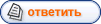
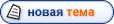
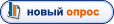
































 эээээхххх,и как бы разобраться!!!!!!
эээээхххх,и как бы разобраться!!!!!! 











 это для меня тёмный лес
это для меня тёмный лес








